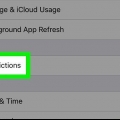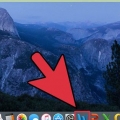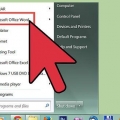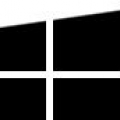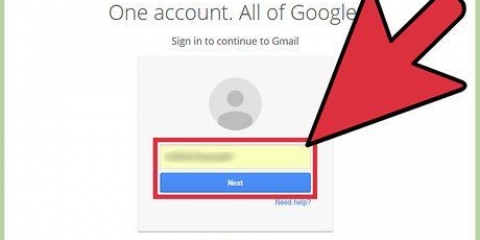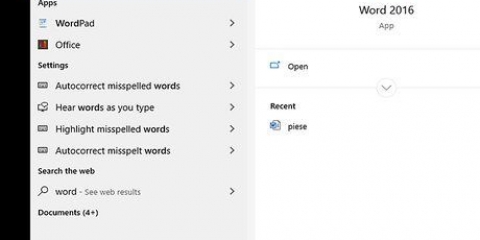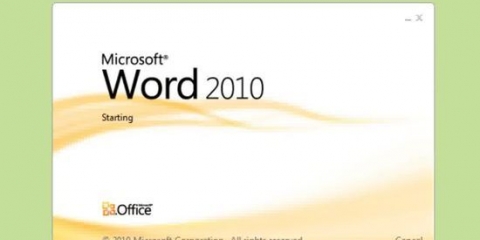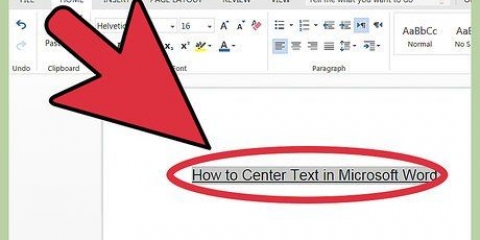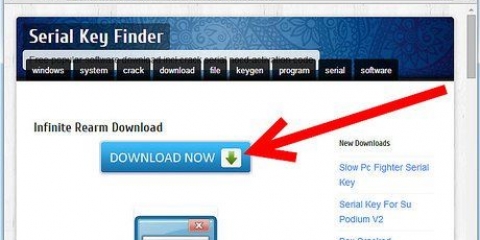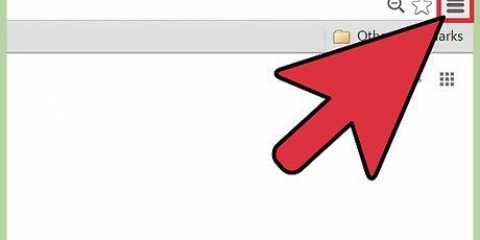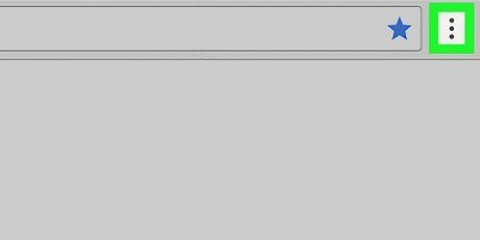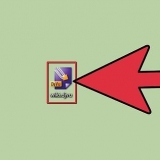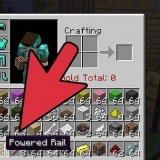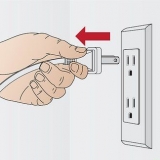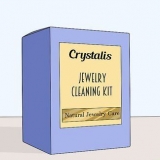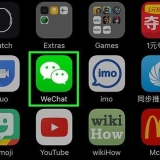Afhængigt af hvilken visning du bruger til indstillingerne, kan Ease of Access Center være et andet sted end vist på billedet. Se øverst til højre i kontrolpanelet, og klik på Vis. Vælg Kategorivisning. Med dette skulle du se visningen som vist på billedet.





Deaktiver microsoft oplæser
Indhold
Microsoft Narrator er den indbyggede Windows-skærmlæser og kan især være nyttig for personer med synshandicap. Men nogle mennesker oplever, at den konstante læsning er irriterende eller bare ikke nyttig. Læs videre for at lære, hvordan du slår Windows Oplæser fra eller slår den helt fra.
Trin
Metode 1 af 2: Deaktiver Microsoft Oplæser på din pc

1. Tænd for din pc. Hvis du har Windows på din maskine, skal du se nederst til venstre på skærmen. Det første ikon er det cirkulære Windows-symbol.

2. Klik på Windows-symbolet. Du vil blive præsenteret for et rullevindue med et par muligheder at vælge imellem. Se til højre, den grå del af vinduet, og vælg Kontrolpanel..

3. Vælg Ease of Access Center. Mens du er i kontrolpanelet, skal du kigge efter Ease of Access Center. Klik her.

4. Se på den nederste del af det nye vindue i kategorien Ease of Access Center. Under Vis alle indstillinger vil du se flere mulige valg. Vælg muligheden Brug computeren uden en skærm.
Afhængigt af din Windows-version skal du muligvis vælge Optimize Visuals lige under Ease of Access Center (som vist på billedet nedenfor).

5. Fjern markeringen i feltet ud for Aktiver Oplæser. I kategorien Brug computeren uden skærm skal du klikke på boksen ud for Aktiver Oplæser og Aktiver lydbeskrivelse for at deaktivere læseindstillingerne.
Disse muligheder findes direkte under Få læst tekster op og Få læst tekster og beskrivelser op.

6. Klik på Anvend i nederste højre hjørne af vinduet Ease of Access Center. Klik på OK for at bekræfte ændringerne.
Efter genstart af computeren vil Microsoft Oplæser ikke længere køre.
Metode 2 af 2: Deaktivering af Microsoft Oplæser på en tablet

1. Hold ALT- og Tab-tasterne nede på samme tid. Denne handling vil vise vinduet Microsoft Settings.

2. Slip ALT- og Tab-tasterne. Når du har sluppet tasterne, vil du blive præsenteret for flere Oplæser-muligheder. Rul ned, indtil du ser indstillingen Luk ned.

3. Klik eller tryk på Afslut. Du bliver bedt om at bekræfte dit valg om at deaktivere Microsoft Oplæser. Klik eller tryk på Ja.
Microsoft Oplæser er nu deaktiveret på din tablet.
Artikler om emnet "Deaktiver microsoft oplæser"
Оцените, пожалуйста статью
Populær